Bagi Anda yang berkecimpung dengan pengelolaan server atau VPS, tentu Anda mengenal yang namanya SSH. Dengan menggunakan SSH, user bisa mengelola server secara remote dimanapun tanpa harus datang langsung ke server fisik.
Untuk mengakses SSH di OS Windows, biasanya user menggunakan software pihak ketiga seperti PuTTY, MobaXterm, SmarTTY, mRemoteNG, dll. Kabar baiknya, Windows dengan update terbarunya user bisa mengakses SSH cukup dengan menggunakan Command Prompt (CMD) tanpa software pihak ketiga.
Cara Mengaktifkan SSH di Windows 10 dan Windows 11
Secara default windows 10 dan 11 dengan update terbaru, sudah tersedia SSHclient secara otomatis. Anda sudah bisa langsung menggunakan ssh menggunakan CMD.
Jika SSH belum tersedia, Anda hanya perlu mengaktifkannya dengan cara berikut:
Buka setting di windows 10 atau 11 Anda, Lalu klik menu Apps.
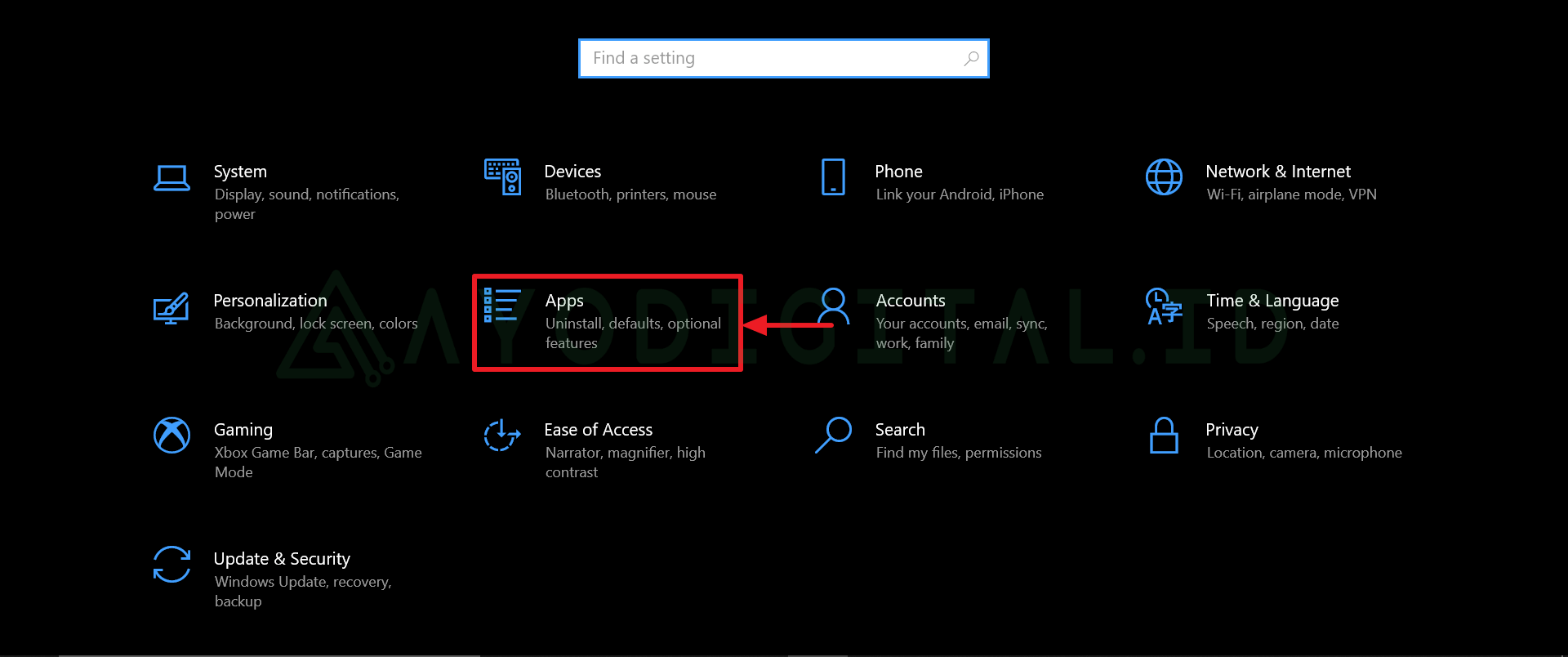
Klik Optional features.
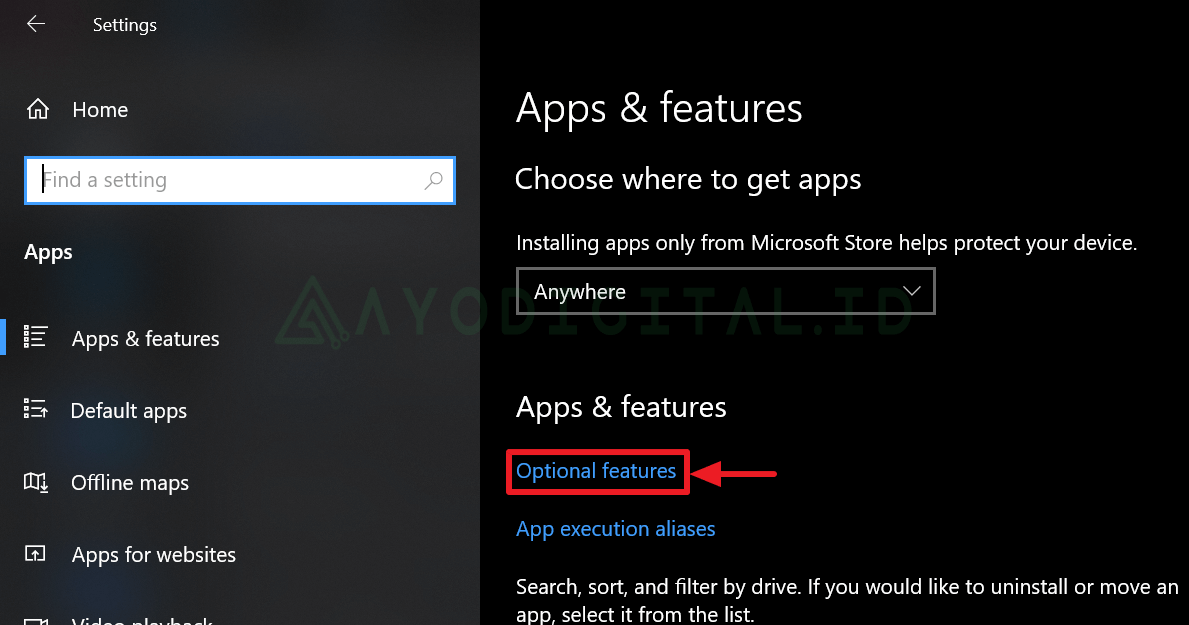
Klik Add a feature.
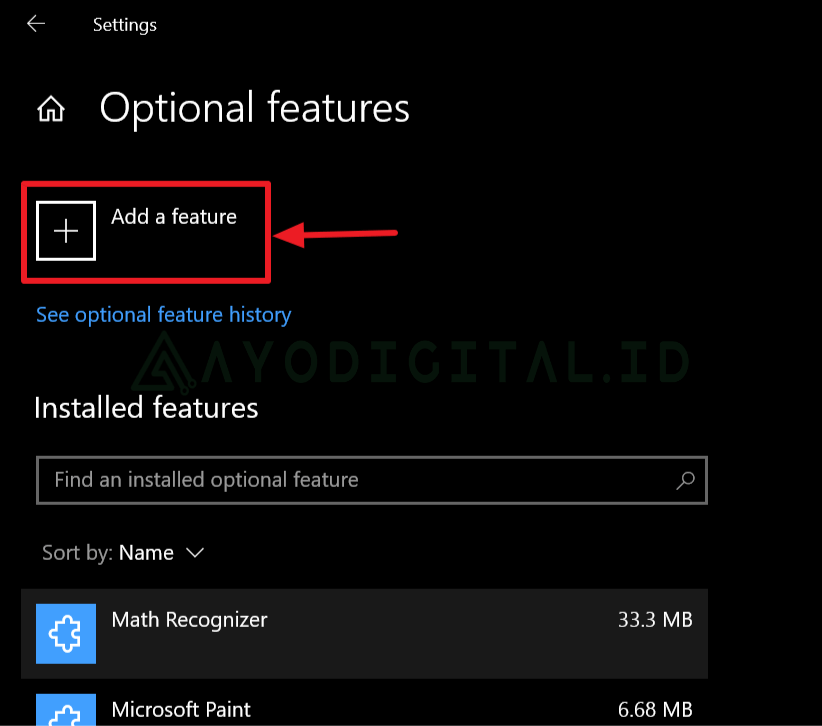
Tambahkan dan Install OpenSSH Client.
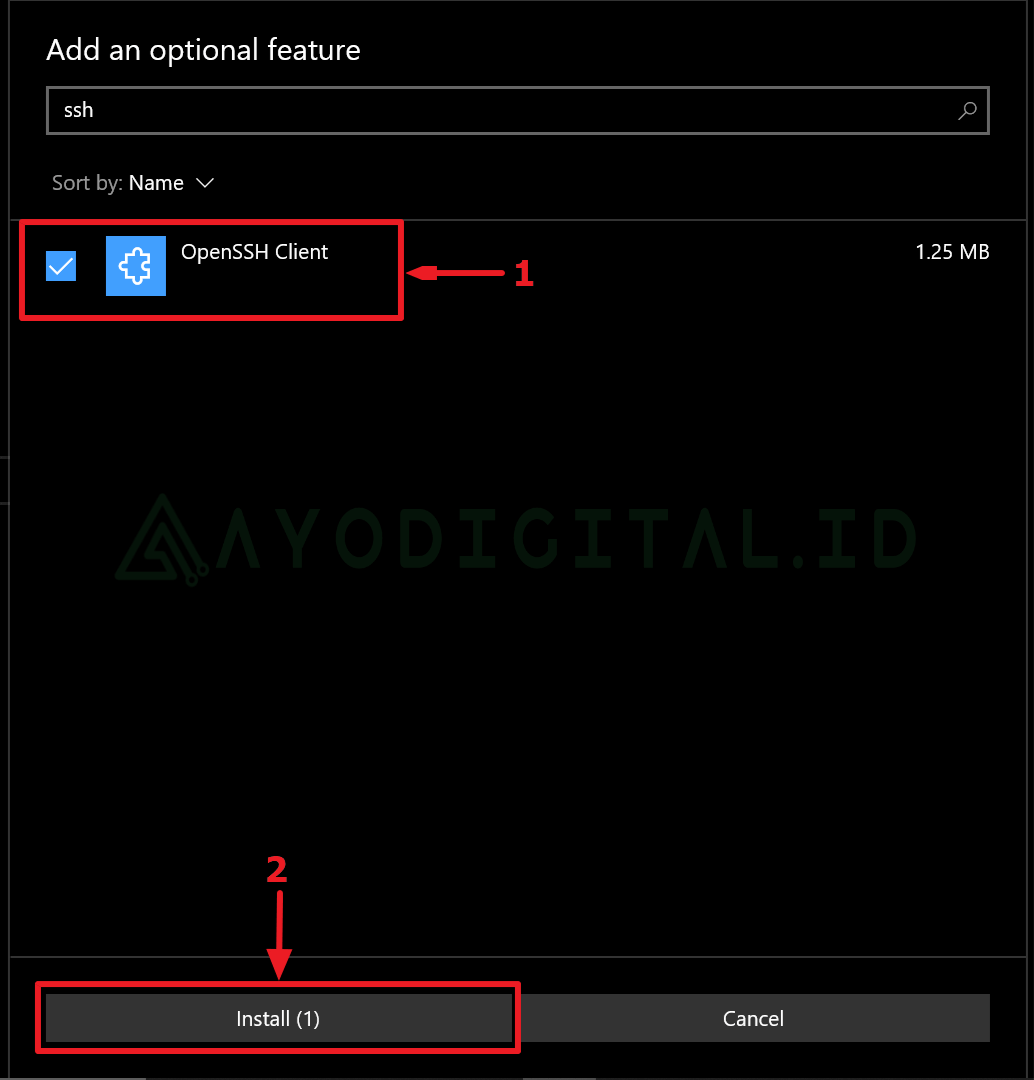
Tunggu proses instalasi selesai.

Close jendela jika sudah selesai.
Cara Mengakses SSH Menggunakan CMD
Mengakses SSH di CMD caranya cukup mudah. Buka CMD lalu ketikkan ssh username@host” (tanpa tanda kutip), atau “ssh username@host -p portberapa” jika SSH anda menggunakan port yang spesifik. Selanjutnya masukkan username dan password seperti biasa, lalu tekan enter.
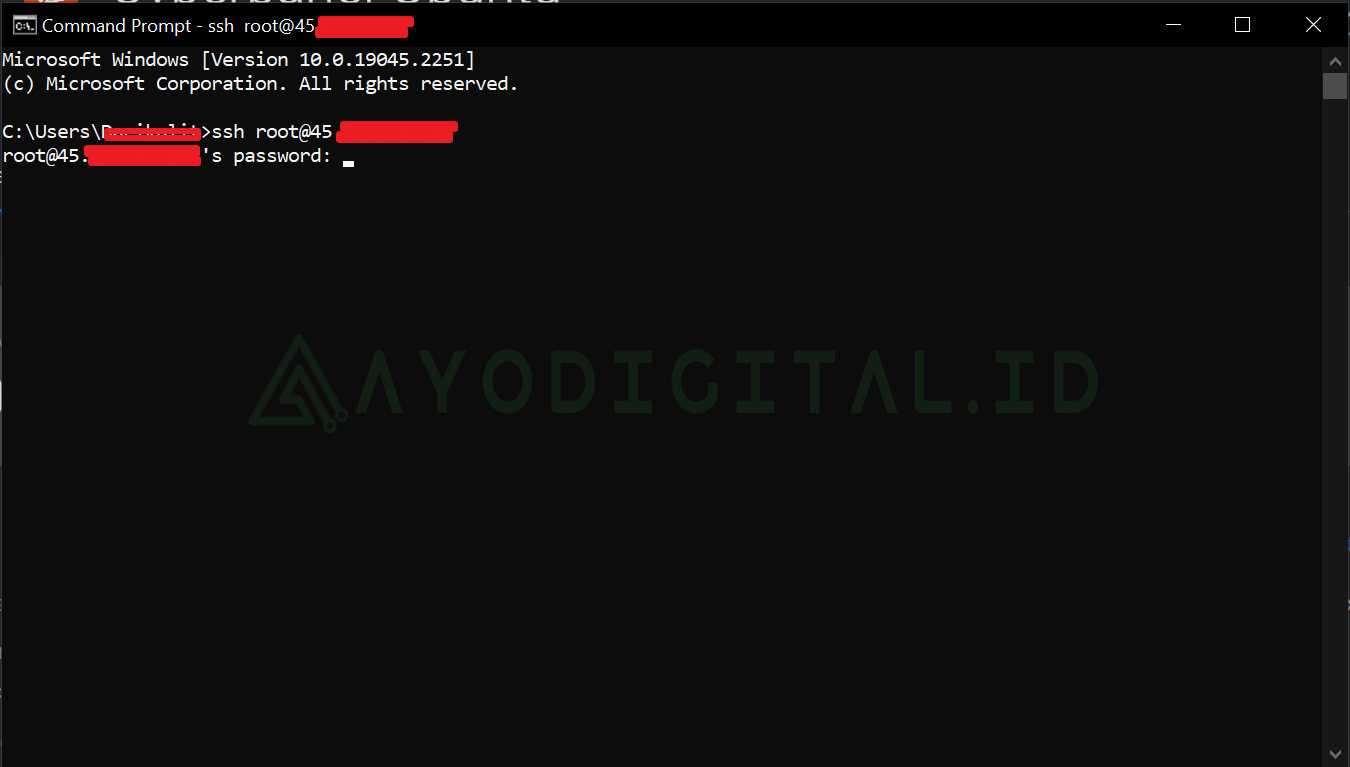
Sekarang Anda sudah bisa mengakses server atau VPS Anda hanya dengan menggunakan CMD.
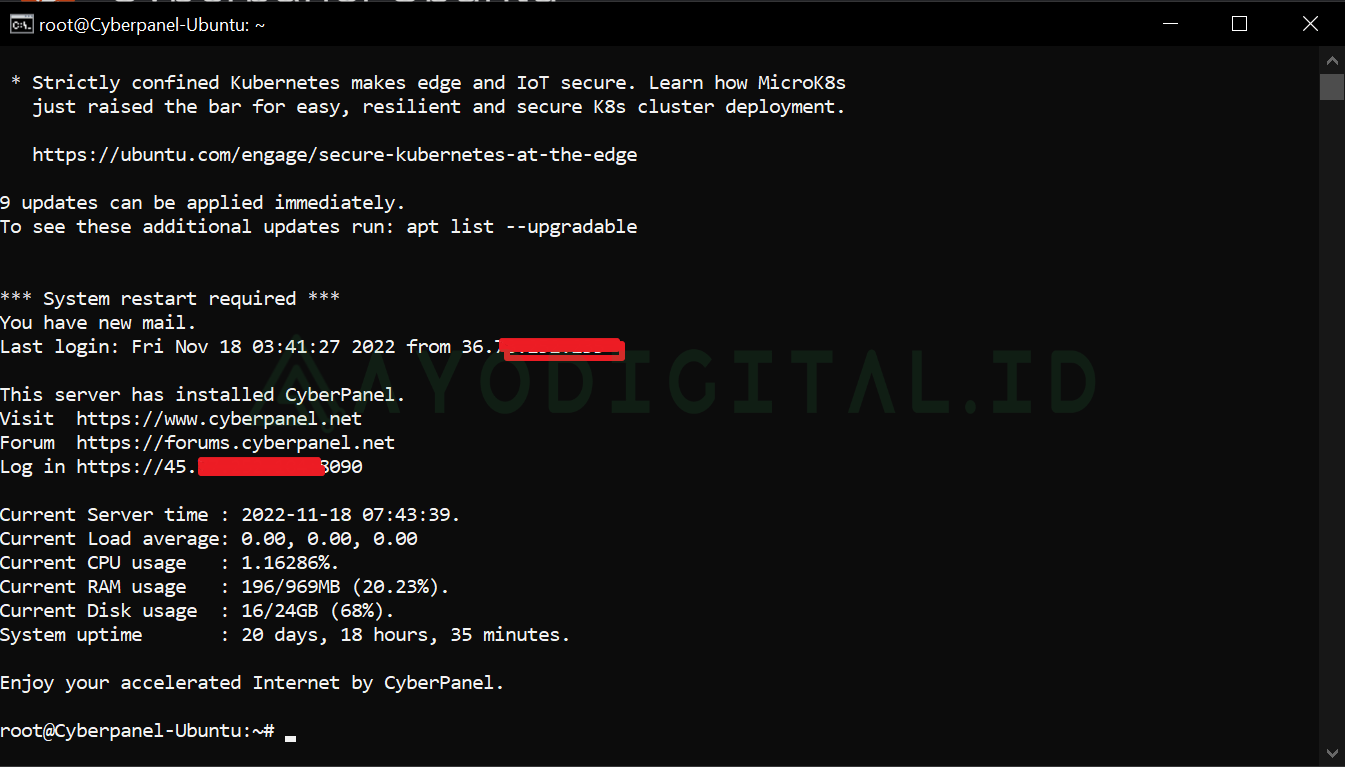
Caranya kurang lebih sama saja seperti menggunakan Terminal MacOS, Terminal Linux, Putty dll.
Oh iya, Anda juga bisa mengakses SSH menggunakan Windows Powershell.
Caranya cukup mudah bukan ? Dengan adanya SSH client di CMD sangat membantu pekerjaan kita dalam pengelolaan server. Kita tidak perlu repot – repot menggunakan Software pihak ketiga.


